当小米手机出现talkback模式时,用户可能会感到困惑和不知所措,Talkback模式是为视障用户设计的辅助功能,会对手机进行语音反馈和操作提示。如果不小心开启了talkback模式,用户可以通过一些简单的步骤来关闭它,恢复手机正常使用。接下来我们就来看看小米手机如何关闭talkback模式,让用户重新享受流畅的操作体验。
小米手机如何关闭talkback模式
具体方法:
1.在手机桌面中,点击“设置”按钮。在TalkBack模式下,该按钮被绿色的方框包围选中,然后手指双击屏幕任意区域,即可打开“设置”页面。
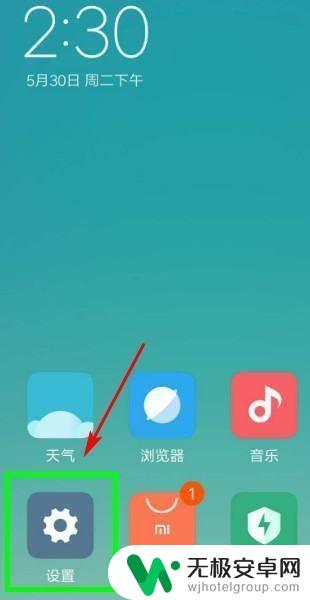
2.进入“设置”页面后,同样的方式。先点击选中“更多设置”,接着双击屏幕任意区域进入“更多设置”页面。
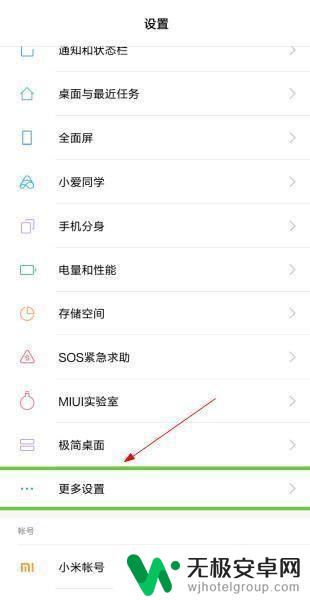
3.在“更多设置”页面中,点击选中“无障碍”,双击屏幕任意区域进入“无障碍”页面。
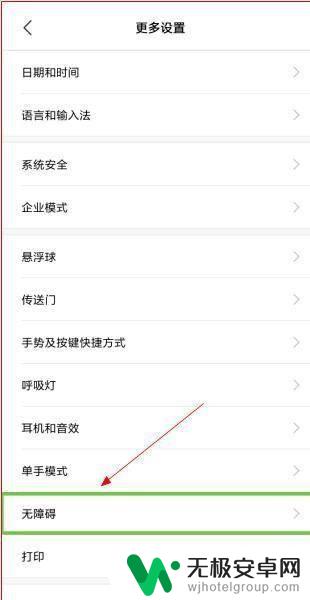
4.在“无障碍”页面中,点击选中“TalkBack”。双击屏幕任意区域进入“TalkBack”页面。
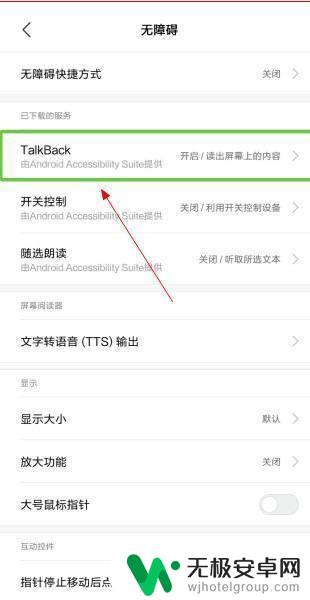
5.在“TalkBack”页面中,“开启服务”右侧开关按钮是打开的。点击“开启服务”,双击屏幕任意区域,在页面底部弹出“要停用TalkBack吗?”对话框,点击“确定”并双击屏幕任意区域即可关闭TalkBack功能。
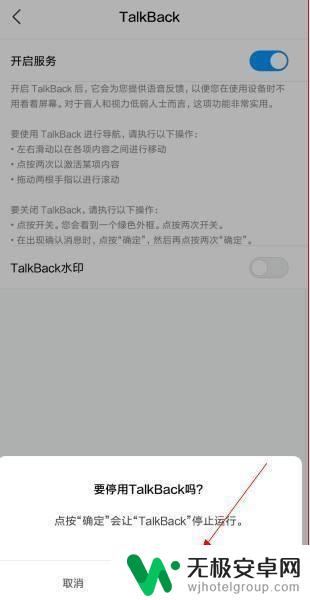
以上就是小米手机出现talkback模式的解除方法,如果遇到这种情况,根据以上操作进行解决非常简单且快速,一步到位。











